Al enige tijd had ik de standaard DrayTek modem/router die T-Mobile levert vervangen door een PFSense. Deze is nu vervangen door een UniFi DreamMachine Pro (UDM Pro), in potentie een 10Gbit router/firewall. Voor degenen die reeds bekend zijn met het UniFi programma van Ubiquity, dit is een USG, 8 Poort switch (zonder PoE) en cloudkey all-in-one oplossing.
Het Steijvers.com netwerk bestaat nu volledig uit UniFi apparatuur, waardoor ook het meeste eruit te halen is. Het volledige beheer van SSID, VLAN verdeling, firewall, Intrusion Detection en Intrusion Prevention, de UDM regelt het allemaal.

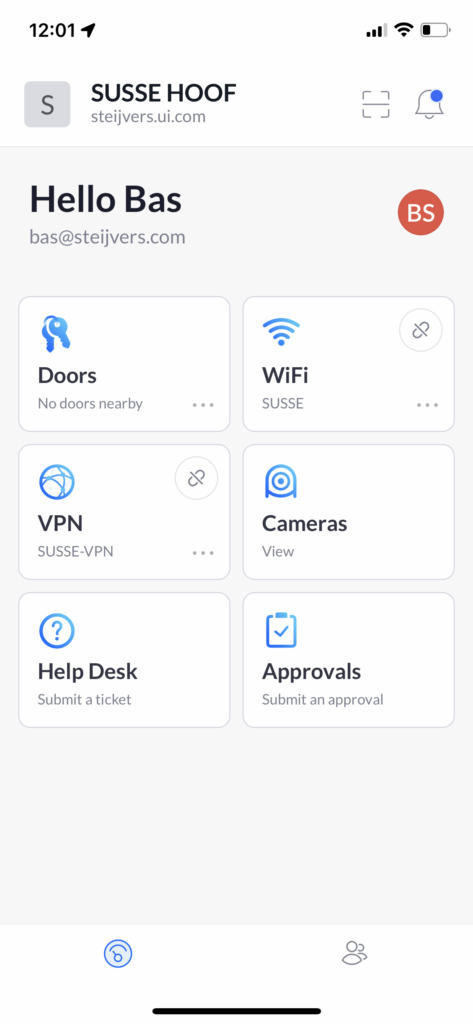
Let op, voor het succesvol configureren en ingebruik nemen zijn 2 zaken van belang:
– Als je de UDM boot, verwacht deze een netwerk verbinding. Dat los je op door bij je eerste setup de UDM achter de router die je wil vervangen in het lan te hangen.
– Een tweede puntje is dat je een Ubiquiti account moet aanmaken, dit in verband met cloud backups van je UDM config, early access downloads en community toegang.
Dat early access is een aanrader, Ubiquiti heeft namelijk een nieuwe oplossing genaamd UID. Hiermee kun je een “cloud workplace” creëren waarmee je jouw UniFi infrastructuur uitbreidt met een Single Sign-On ervaring voorzien van MultiFactor Authenticatie (UI Verify) voor VPN toegang en WiFi. Daarbij worden keys op de achtergrond regelmatig gewijzigd en heb je dus altijd een veilige toegang tot je netwerk, onpremise en remote.
De UDM Pro beschikt over twee wan-verbindingen, 1 1Gbit RJ45 aansluiting en 1 SFP+ poort (ook 10Gbit). Daarnaast is deze voorzien van een 8poorts (1Gbit) switch en heb je een SFP+ poort waarop je een edditionele switch kunt aansluiten.
Let wel, je levert up- en download performance in, wanneer je IPS of IDS inschakelt. Volgens Ubiquity zou je dan maximaal 2.5Gbit/sec aan throughput op je UDM overhouden. In mijn geval met een 500/500Mbit verbinding van T-Mobile is dat dus meer dan voldoende.
Zoals je van UniFi producten gewend bent, schakel je op een hele makkelijke wijze bepaalde functionaliteit in- of juist uit. Als ik dan toch 1 minpuntje mag opnoemen, is dat je soms zaken beter in het
“oude” en soms in het “nieuwe” controller interface kunt instellen.
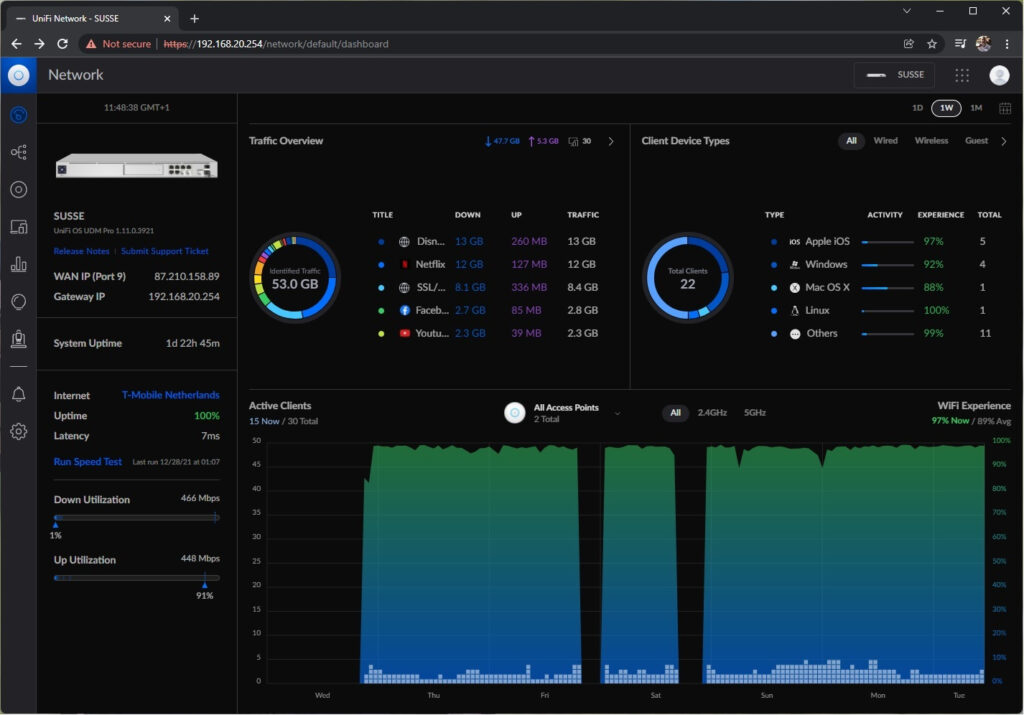
Het standaard dashboard (boven) en de door de UDM zelf uitgelezen topology van het netwerk (beneden). Binnen het dashboard kun je overzichten van data verkeer en client devices over periodes van een dag, week of maand weergeven. Een kant en klaar downloadbaar raport is er nog niet en het is onzeker of dat wel komt.
Wel biedt de UDM Pro remote syslog als optie. Je kunt dus het management blij maken met een logging naar Azure Sentinel Workspace. Daarvoor heb je wel een machine nodig die dit voor je kan doen. Meer daarover kun je vinden op de volgende Microsoft Sentinal pagina.
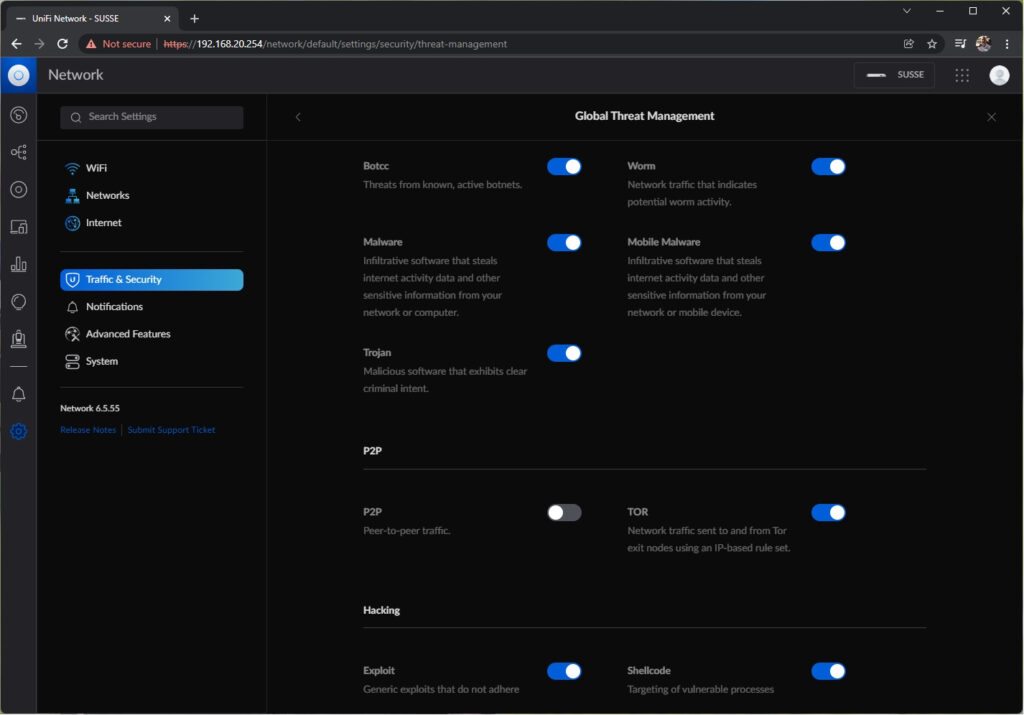
Zoals reeds vermeld biedt de UDM Pro een hele reeks aan detectie en filtering van verkeer (boven). Je hebt zelfs de mogelijkheid om een honeypot op je UDM Pro te activeren. Via deze honeypot kun je binnen je eigen netwerk kijken of je toch iets van malware hebt opgelopen.
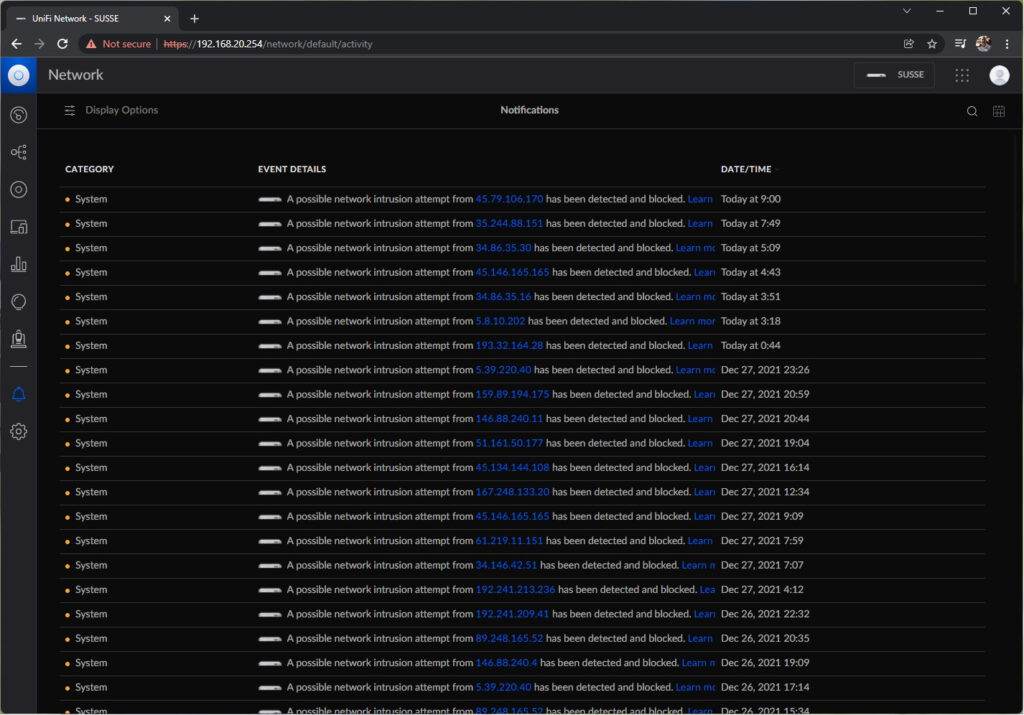
Indien dit nog niet voldoende is, kun je ook nog eens contentfiltering toepassen op je netwerk. Dit kun je doen op basis van een “werk” of “family” filter.
Met UID zet Ubiquiti vol in op een totaal oplossing voor MKB en small enterprises. De UniFi range is daarvoor uitgebreid met camera’s, deurbellen en badge scanners. Deze zijn ondergebracht in de Protect en Access apps. Hopelijk kan ik hier binnenkort meer over vertellen.
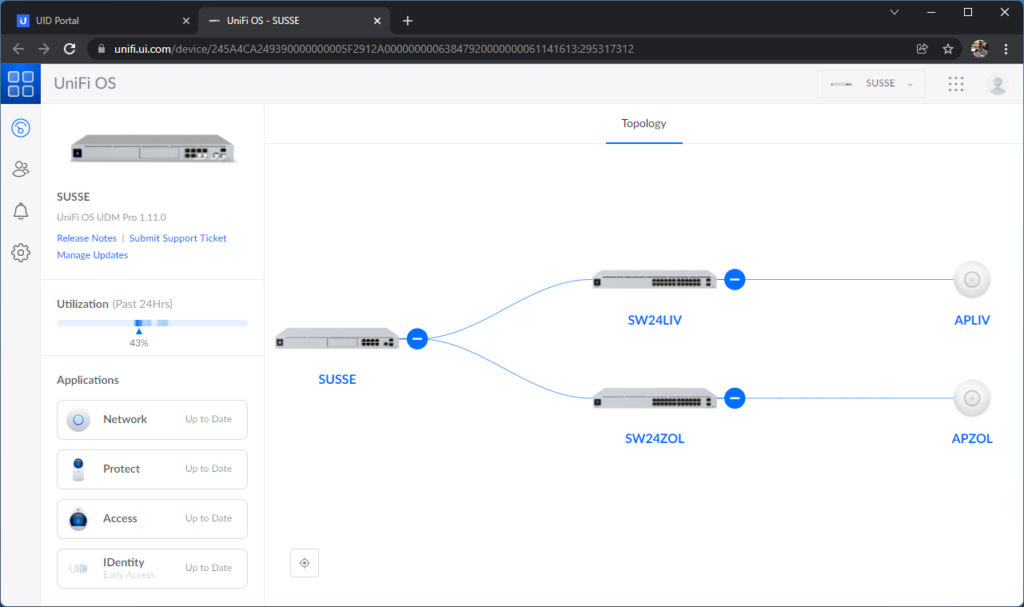
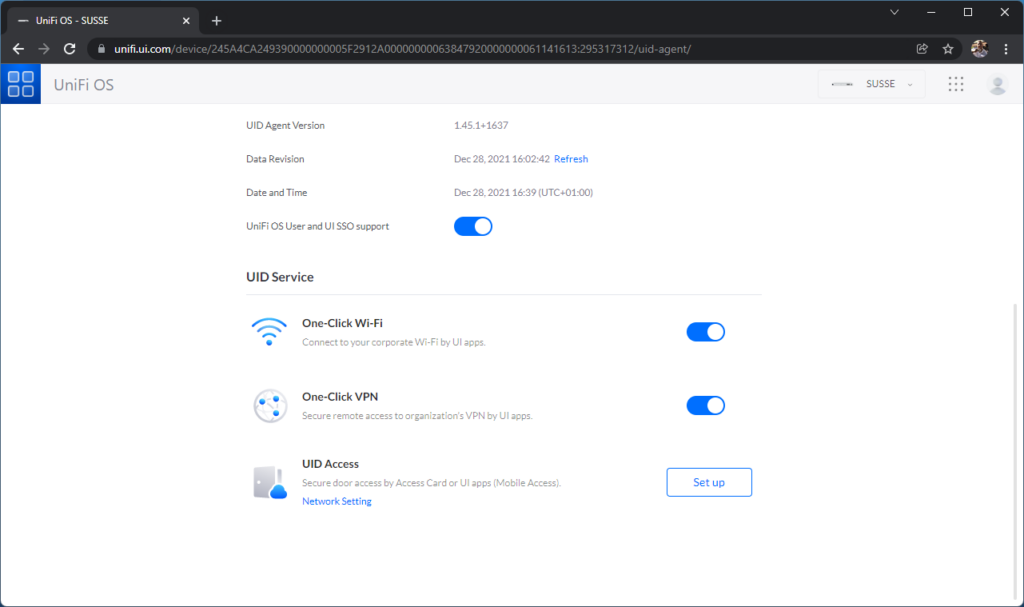
De UDM en UniFi Switches zijn uitgerust met een kleine touch-screen, dit biedt snelle toegang tot bijvoorbeeld throughput en andere info. Indien je de UniFi Network app op je telefoon hebt geinstalleerd, kun je een augemented reality optie toepassen. Je scant een qr-code op het scherm van je switch waarna je precies ziet welk mac-adres, of reeds benoemd client-device, achter een poort schuil gaat.


